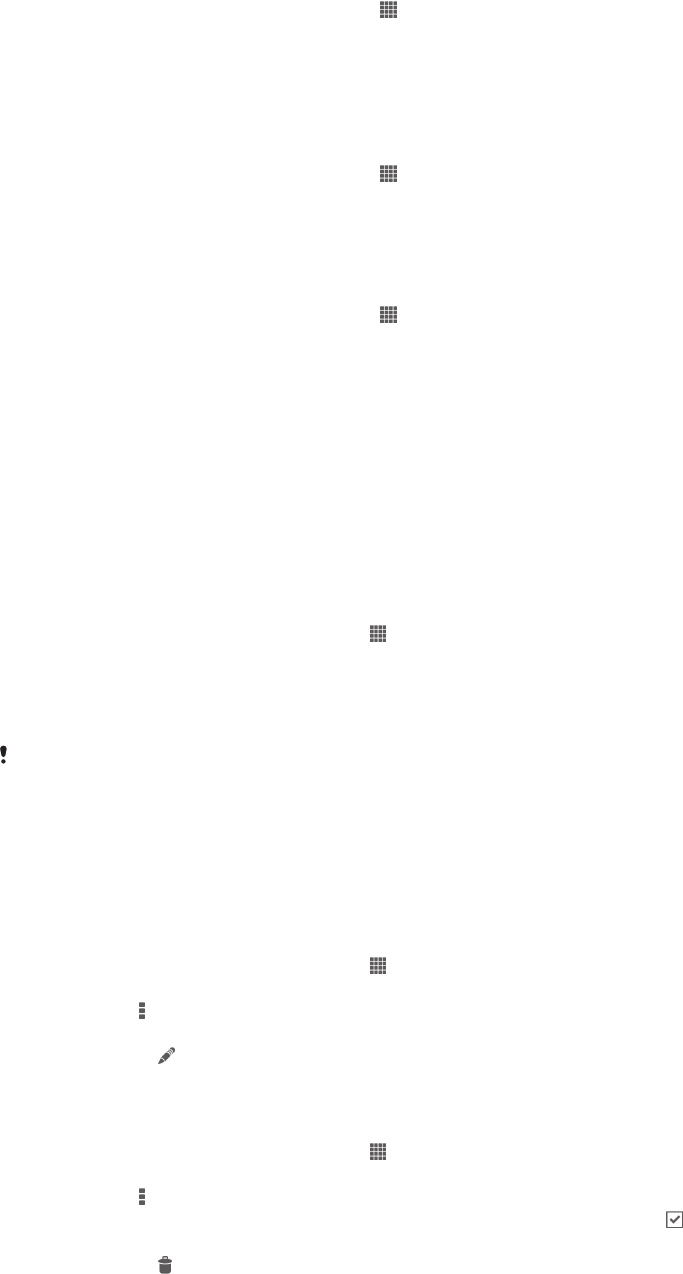-
wenn das Telefon klingelt und ich auf den grünen Hörer drücke, passiert nichts, bzw. ich kann das Gespräch nicht annehmen.
Antworten Frage melden
Eingereicht am 29-1-2018 22:47 -
Sony ging plötzlich komplett aus, lässt sich nicht mehr anschalten, hochfahren. Blinkt auch kein roter Punkt. Eingereicht am 19-8-2017 16:49
Antworten Frage melden -
ladevorgang funktioniert nicht. Es leuchtet nur roter Punkt! Eingereicht am 9-8-2017 09:44
Antworten Frage melden -
Ich hab ein Vertrags Handy und alles klappt nur mein Mobil Internet klappt nicht wenn ich nicht zuhause bin Wie kann ich das Internet AKTIVIEREN Eingereicht am 2-3-2014 16:29
Antworten Frage melden-
Einstellungen > WiFi Beantwortet 11-3-2014 15:20
Finden Sie diese Antwort hilfreich? (1) Antwort melden
-
-
Beim telefonieren werde ich gehört, ich aber kann nichts hören
Antworten Frage melden
Eingereicht am 7-1-2014 14:34-
Am besten die lautstärke kontrollieren, siehe Seite 30 Beantwortet 7-1-2014 15:34
Finden Sie diese Antwort hilfreich? Antwort melden
-
-
Hat diese Smartphone eine Griechiesche menu? Eingereicht am 22-11-2013 19:12
Antworten Frage melden-
h.angelinudis@HOTMAIL:COM Beantwortet 22-11-2013 19:29
Finden Sie diese Antwort hilfreich? Antwort melden
-